Какой из вариантов описывает адрес шлюза по умолчанию узлового компьютера
Обновлено: 04.07.2024
Эта статья предназначена как общее введение к понятиям сетей и подсетей протокола Интернета (IP). В конце статьи включается глоссарий.
Применяется к: Windows 10 — все выпуски
Исходный номер КБ: 164015
Сводка
При настройке протокола TCP/IP на компьютере Windows, параметры конфигурации TCP/IP требуют:
- IP-адрес
- Маска подсети
- Шлюз по умолчанию
Чтобы правильно настроить TCP/IP, необходимо понять, как адресованы сети TCP/IP и разделены на сети и подсети.
Успех TCP/IP как сетевого протокола Интернета во многом объясняется его способностью подключать сети разных размеров и системы разных типов. Эти сети произвольно определяются на три основных класса (наряду с несколькими другими), которые имеют заранее определенные размеры. Каждая из них может быть разделена системными администраторами на более мелкие подсети. Маска подсети используется для разделения IP-адреса на две части. Одна часть определяет хост (компьютер), другая — сеть, к которой она принадлежит. Чтобы лучше понять, как работают IP-адреса и подсети, посмотрите IP-адрес и узнайте, как он организован.
IP-адреса: сети и хосты
IP-адрес — это 32-битный номер. Он уникально идентифицирует хост (компьютер или другое устройство, например принтер или маршрутизатор) в сети TCP/IP.
IP-адреса обычно выражаются в формате dotted-decimal с четырьмя номерами, разделенными периодами, такими как 192.168.123.132. Чтобы понять, как подсети используются для различия между хостами, сетями и подсетями, изучите IP-адрес в двоичной нотации.
Например, ip-адрес 192.168.123.132 (в двоичной нотации) — это 32-битный номер 110000000101000111101110000100. Это число может быть трудно понять, поэтому разделите его на четыре части из восьми двоичных цифр.
Чтобы сеть TCP/IP широкой области (WAN) эффективно работала в качестве коллекции сетей, маршрутизаторы, которые передают пакеты данных между сетями, не знают точного расположения хоста, для которого предназначен пакет информации. Маршрутизаторы знают только о том, какая сеть является членом хоста, и используют сведения, хранимые в таблице маршрутов, чтобы определить, как получить пакет в сеть принимающего пункта назначения. После доставки пакета в сеть назначения пакет доставляется соответствующему хосту.
Чтобы этот процесс работал, IP-адрес имеет две части. Первая часть IP-адреса используется в качестве сетевого адреса, последняя — как хост-адрес. Если взять пример 192.168.123.132 и разделить его на эти две части, вы получите 192.168.123. Сетевой адрес .132 Host или 192.168.123.0. 0.0.0.132 — адрес хозяина.
Маска subnet
Второй элемент, необходимый для работы TCP/IP, — это маска подсети. Маска подсети используется протоколом TCP/IP для определения того, находится ли хост в локальной подсети или в удаленной сети.
В TCP/IP части IP-адреса, используемые в качестве сетевых и хост-адресов, не исправлены. Если у вас нет дополнительных сведений, то сетевые и хост-адреса выше не могут быть определены. Эта информация предоставляется в другом 32-битовом номере, называемом подсетевой маской. В этом примере маска подсети — 255.255.255.0. Это не очевидно, что это число означает, если вы не знаете 255 в двоичной нотации равно 11111111. Таким образом, подсетевая маска 1111111.1111111.11111111.000000000.
Разделять IP-адрес и подсетевую маску вместе, можно разделять сетевые и хост-части адреса:
110000000.10101000.01111011.10000100 - IP-адрес (192.168.123.132)
111111111.11111111.1111111.00000000 — маска subnet (255.255.255.0)
Первые 24 бита (количество из них в подсети) определены как сетевой адрес. Последние 8 битов (количество оставшихся нулей в маске подсети) определены как адрес хоста. Он дает следующие адреса:
110000000.10101000.0111011.000000000 — адрес сети (192.168.123.0)
00000000.00000000.0000000.10000100 - адрес хозяина (000.000.000.132)
Итак, в этом примере с помощью маски подсети 255.255.255.0 используется сетевой ID 192.168.123.0, а адрес хоста — 0.0.0.132. Когда пакет поступает в подсеть 192.168.123.0 (из локальной подсети или удаленной сети) и имеет адрес назначения 192.168.123.132, компьютер получает его из сети и обрабатывает его.
Почти все маски десятичных подсетей преобразуются в двоичные числа, которые являются слева, и все нули справа. Некоторые другие распространенные подсети маски:
Десятичный двоичный 255.255.255.192 1111111.11111111.1111111.11000000 0 255.255.255.224 1111111.11111111.1111111.11100000
Internet RFC 1878 (доступна в InterNIC-Public Information Regarding Internet Domain Name Registration Services)описывает допустимые подсети и подсети, которые можно использовать в сетях TCP/IP.
Классы сети
Интернет-адреса выделяются организацией InterNIC,управляющей Интернетом. Эти IP-адреса делятся на классы. Наиболее распространенными из них являются классы A, B и C. Классы D и E существуют, но не используются конечными пользователями. Каждый из классов адресов имеет другую подсетевую маску по умолчанию. Класс IP-адреса можно определить, посмотрев его первый октет. Ниже следующую следующую линейку адресов Интернета класса A, B и C, каждый из которых имеет пример:
Сети класса A используют маску подсети по умолчанию 255.0.0.0 и имеют 0-127 в качестве первого октета. Адрес 10.52.36.11 — это адрес класса А. Его первый octet — 10, то есть от 1 до 126 включительно.
Сети класса C используют маску подсети по умолчанию 255.255.255.0 и имеют 192-223 в качестве первого октета. Адрес 192.168.123.132 — это адрес класса C. Его первый octet 192, который находится между 192 и 223, включительно.
В некоторых сценариях значения маски подсети по умолчанию не соответствуют потребностям организации по одной из следующих причин:
- Физическая топология сети
- Номера сетей (или хостов) не соответствуют ограничениям маски подсети по умолчанию.
В следующем разделе рассказывается, как можно разделить сети с помощью масок подсети.
Subnetting
Сеть TCP/IP класса A, B или C может быть дополнительно разделена системным администратором или подсети. Это становится необходимым при согласовании логической адресной схемы Интернета (абстрактного мира IP-адресов и подсетей) с физическими сетями, которые используются в реальном мире.
Системный администратор, которому выделен блок IP-адресов, может управлять сетями, которые не организованы таким образом, чтобы легко вписываться в эти адреса. Например, у вас есть широкая сеть с 150 хостами в трех сетях (в разных городах), подключенных маршрутизатором TCP/IP. Каждая из этих трех сетей имеет 50 хостов. Вам выделена сеть класса C 192.168.123.0. (Для иллюстрации этот адрес на самом деле из диапазона, который не выделяется в Интернете.) Это означает, что для 150 хостов можно использовать адреса 192.168.123.1 по 192.168.123.254.
Теперь вы можете предоставить IP-адреса 254 хостов. Он отлично работает, если все 150 компьютеров находятся в одной сети. Однако 150 компьютеров находятся в трех отдельных физических сетях. Вместо того, чтобы запрашивать дополнительные блоки адресов для каждой сети, вы разделите сеть на подсети, которые позволяют использовать один блок адресов в нескольких физических сетях.
В этом случае вы разделите сеть на четыре подсети, используя подсетевую маску, которая делает сетевой адрес больше и возможный диапазон адресов хостов меньше. Другими словами, вы "заимствуете" некоторые биты, используемые для хост-адреса, и используете их для сетевой части адреса. Подсетевая маска 255.255.255.192 предоставляет четыре сети по 62 хостов каждая. Он работает, так как в двоичной нотации 255.255.255.192 то же самое, что и 11111111.1111111.110000000. Первые две цифры последнего октета становятся сетевыми адресами, поэтому вы получаете дополнительные сети 00000000 (0), 010000000 (64), 10000000 (128) и 110000000 (192). (Некоторые администраторы будут использовать только две подсети с использованием 255.255.255.192 в качестве маски подсети. Дополнительные сведения по этому вопросу см. в разделе RFC 1878.) В этих четырех сетях последние шесть двоичных цифр можно использовать для хост-адресов.
Используя подсетевую маску 255.255.255.192, сеть 192.168.123.0 становится четырьмя сетями 192.168.123.0, 192.168.123.64, 192.168.123.128 и 192.168.123.192. Эти четыре сети будут иметь допустимые хост-адреса:
192.168.123.1-62 192.168.123.65-126 192.168.123.129-190 192.168.123.193-254
Помните, что двоичные хост-адреса со всеми или всеми нулями являются недействительными, поэтому нельзя использовать адреса с последним октетом 0, 63, 64, 127, 128, 191, 192 или 255.
Вы можете увидеть, как это работает, глядя на два хост-адреса, 192.168.123.71 и 192.168.123.133. Если используется маска подсети класса C по умолчанию 255.255.255.0, оба адреса находятся в сети 192.168.123.0. Однако, если вы используете подсетевую маску 255.255.255.192, они находятся в разных сетях; 192.168.123.71 на сети 192.168.123.64, 192.168.123.133 — на сети 192.168.123.128.
Шлюзы по умолчанию
Если компьютер tCP/IP должен общаться с хостом в другой сети, он обычно общается с помощью устройства, называемого маршрутизатором. В терминах TCP/IP маршрутизатор, указанный в хосте, который связывает подсеть хостов с другими сетями, называется шлюзом по умолчанию. В этом разделе объясняется, как TCP/IP определяет, отправлять ли пакеты в шлюз по умолчанию для достижения другого компьютера или устройства в сети.
Когда хост пытается взаимодействовать с другим устройством с помощью TCP/IP, он выполняет процесс сравнения с помощью определенной подсети и IP-адреса назначения по сравнению с подсети и собственным IP-адресом. В результате этого сравнения компьютеру сообщается, является ли назначение локальным хостом или удаленным хостом.
Если в результате этого процесса определяется назначение локального хоста, компьютер отправляет пакет в локальной подсети. Если в результате сравнения определяется назначение удаленного хоста, компьютер перенаправлен пакет в шлюз по умолчанию, определенный в свойствах TCP/IP. После этого маршрутизатор несет ответственность за перенаправку пакета в правильную подсеть.
Устранение неполадок
Проблемы сети TCP/IP часто возникают из-за неправильной конфигурации трех основных записей в свойствах TCP/IP компьютера. Понимая, как ошибки в конфигурации TCP/IP влияют на сетевые операции, можно решить множество распространенных проблем TCP/IP.
Неправильная маска подсети. Если сеть использует подсетевую маску, не подлежащую маске по умолчанию для своего класса адресов, и клиент по-прежнему настроен с помощью маски подсети по умолчанию для класса адресов, связь не будет работать с некоторыми соседними сетями, но не с удаленными. Например, если вы создаете четыре подсети (например, в примере подсетей), но используете неправильную подсетевую маску 255.255.255.0 в конфигурации TCP/IP, хосты не смогут определить, что некоторые компьютеры находятся на разных подсетях, чем их собственные. В этой ситуации пакеты, предназначенные для хостов различных физических сетей, которые являются частью одного и того же адреса класса C, не будут отправлены в шлюз по умолчанию для доставки. Распространенным симптомом этой проблемы является то, что компьютер может общаться с хостами, которые находятся в локальной сети, и может общаться со всеми удаленными сетями, за исключением тех сетей, которые находятся поблизости и имеют один и тот же адрес класса A, B или C. Чтобы устранить эту проблему, просто введите правильную подсетевую маску в конфигурации TCP/IP для этого хоста.
Неправильный IP-адрес. Если вы ставите компьютеры с IP-адресами, которые должны быть на отдельных подсетях в локальной сети друг с другом, они не смогут общаться. Они будут пытаться отправлять пакеты друг другу с помощью маршрутизатора, который не может переадретировать их правильно. Симптомом этой проблемы является компьютер, который может общаться с хостами в удаленных сетях, но не может общаться с некоторыми или всеми компьютерами в локальной сети. Чтобы устранить эту проблему, убедитесь, что все компьютеры одной физической сети имеют IP-адреса в одной подсети IP. Если в одном сегменте сети иссякли IP-адреса, существуют решения, которые выходят за рамки этой статьи.
Неправильный шлюз по умолчанию: компьютер, настроенный с неправильным шлюзом по умолчанию, может взаимодействовать с хостами в своем сетевом сегменте. Но он не сможет общаться с хостами в некоторых или всех удаленных сетях. Хост может общаться с некоторыми удаленными сетями, но не с другими, если верны следующие условия:
- Одна физическая сеть имеет несколько маршрутизаторов.
- Неправильный маршрутизатор настроен как шлюз по умолчанию.
Эта проблема распространена, если в организации есть маршрутизатор к внутренней сети TCP/IP и другой маршрутизатор, подключенный к Интернету.
Ссылки
Две популярные ссылки на TCP/IP:
- "TCP/IP Illustrated, Volume 1: The Protocols", Richard Stevens, Addison Wesley, 1994
- "Работа в Интернете с TCP/IP, том 1: принципы, протоколы и архитектура", Дуглас E. Comer, Prentice Hall, 1995
Рекомендуется, чтобы системный администратор, отвечающий за сети TCP/IP, мог иметь хотя бы одну из этих ссылок.
Глоссарий
Адрес трансляции— IP-адрес с хост-частью, которая является всеми.
Host--A computer or other device on a TCP/IP network.
Internet--Глобальная коллекция сетей, подключенных друг к другу и общих IP-адресов.
InterNIC--Организация, ответственная за администрирование IP-адресов в Интернете.
IP--Сетевой протокол, используемый для отправки сетевых пакетов через сеть TCP/IP или Интернет.
IP-адрес — уникальный 32-битный адрес для хоста в сети TCP/IP или в Интернете.
Network--Существует два использования сети терминов в этой статье. Одна из них — это группа компьютеров в одном физическом сегменте сети. Другой — диапазон адресов IP-сети, выделенный системным администратором.
Сетевой адрес— IP-адрес с хост-частью, которая имеет все нули.
Пакет -- единица данных, передаемая через сеть TCP/IP или широкую сеть области.
RFC (Запрос на комментарий)--Документ, используемый для определения стандартов в Интернете.
Маршрутизатор— устройство, которое передает сетевой трафик между различными IP-сетями.
Subnet Mask — 32-битный номер, используемый для разграничеть сетевые и хост-части IP-адреса.
Subnet или Subnetwork — это сеть меньшего размера, созданная путем деления более крупной сети на равные части.
TCP/IP--Используется широко, набор протоколов, стандартов и утилит, обычно используемых в Интернете и крупных сетях.
Широкая сеть области (WAN)--Большая сеть, которая является коллекцией небольших сетей, разделенных маршрутизаторами. Интернет — пример большого WAN.
Шлюз еще называют Сетевой разъем, конвертер протоколов . Шлюз - это наиболее сложное устройство межсетевого взаимодействия для обеспечения сетевого взаимодействия на транспортном уровне.Используется только для двух протоколов более высокого уровня Различные сетевые соединения 。
1.2 Как понять шлюз
в соответствии с Существует множество типов шлюзов для разных стандартов классификации. TCP / IP
Чаще всего используется шлюз в протоколе. Термин «шлюз», который мы здесь называем, относится к шлюзу по протоколу TCP / IP.
1.3 IP-адрес шлюза
Так что же такое шлюз? Шлюз - это, по сути, IP-адрес из одной сети в другие сети.Шлюз выбирает один из доступных IP-адресов в сегменте сети, но обычно используются первый и последний. Например, есть сеть A и сеть B, диапазон IP-адресов сети A составляет «192.168.1.1
192. 168.1.254», а маска подсети - 255.255.255.0; если вам нужно взаимодействовать с другими сегментами сети, то можно установить ее шлюз. Это 192.168.1.1, конечно, его также можно настроить на другой IP-адрес в сегменте сети. Диапазон IP-адресов сети B: «192.168.2.1
192.168.2.254», а маска подсети - 255.255.255.0. Если ему необходимо взаимодействовать с другими сегментами сети, его шлюз может быть установлен на 192.168.2.1, конечно, он также может быть установлен на другой IP-адрес в сегменте сети.
1.4 Как шлюз осуществляет связь?
Без маршрутизатора связь TCP / IP не может осуществляться между разными сетями. , Даже если две сети подключены к одному коммутатору (концентратору), протокол TCP / IP определит, что узлы двух сетей находятся в разных сетях, на основе маски подсети (255.255.255.0). Чтобы реализовать связь между этими двумя сетями, он должен проходить через шлюз. Если хост в сети A обнаруживает, что хост-адресат пакета данных больше не находится в локальной сети, он пересылает пакет данных на свой собственный шлюз, который затем пересылает его на шлюз сети B, а шлюз сети B пересылает его в сеть B. Хозяин. Процесс пересылки пакетов данных из сети B в сеть A. Таким образом, после установки IP-адреса шлюза протокол TCP / IP может реализовать взаимную связь между разными сетями.
1.5 Какой шлюз по умолчанию
Если вы выясните, что такое шлюз, будет легко понять шлюз по умолчанию. Подобно тому, как в комнате может быть несколько дверей, у хоста может быть несколько шлюзов. Шлюз по умолчанию означает, что если хост не может найти доступный шлюз, он отправит пакет данных на назначенный по умолчанию шлюз, и этот шлюз обработает пакет данных. Шлюз, используемый хостом, теперь обычно относится к шлюзу по умолчанию.
DNS - это сервер разрешения доменных имен, сервер, который превращает веб-адрес в IP-адрес.
Когда дело доходит до MAC-адресов, вы должны упомянуть IP-адреса. Я также объясню IP-адреса здесь.
Хотя IP и MAC теперь являются ipv6, мы в основном используем протокол ipv4. Так называемый IP - это номер всей сети вашего компьютера . Другим компьютерам этот номер нужен для доступа к компьютеру. Но во многих случаях это число менялось. Единственная константа - ваш MAC-адрес: физический адрес 。
MAC - это уникальный сетевой адрес, используемый для идентификации устройства сетевой карты в сети. Единообразно назначается соответствующими производителями оборудования, MAC-адрес каждого компьютера уникален. . Например,Вы часто перемещаетесь, и каждый раз, когда вы двигаетесь, будет адрес XX, номер XX, блок XX, это IP. Но ваше имя такое же, это MAC, разница в том, что наш MAC не позволяет использовать одно и то же имя。
Наш IP разделен на две части: как показано выше, он разделен на сетевую часть и хост. Сетевая часть похожа на то, что вы находитесь в городе ХХ, городе ХХ, провинции ХХ, что определяется страной. Тем не менее, номер ХХ блока ХХ в сообществе ХХ определяется разработчиком. Два числа в сумме и составляют ваш IP. Разница в том, что длины двух чисел в действительности фиксированы, но IP-адреса A, B, C и D в сети различаются.
Маска подсети позволяет различать биты сети и биты хоста. ,
Как мы уже говорили выше, IP-адрес состоит из сетевой части и хостовой части. . Так же, как имя человека состоит из фамилии и имени. Затем мы можем сравнить IP-адрес с именем человека, тогда маска подсети будет похожа на список. Вы можете быстро узнать, у кого одна и та же фамилия, а у кого разные фамилии, и сгруппировать одинаковые фамилии в одну группу. Могут общаться друг с другом.
Например, есть сегмент сети 192.168.1.0-192.1.254, этот сегмент сети похож на деревню, поэтому назовите его Security Village, этот сегмент сети имеет IP-адрес 192.168.1.1, мы называем его Security One , Другой человек называется Security II, его IP-адрес 192.168.1.2, мы знаем, что они в той же деревне, когда смотрим на них. Есть еще один сегмент сети, 192.168.0.0——192.168.255.254.Мы называем его Ancun. В деревне есть еще один IP-адрес 192.168.1.1 и 192.168.1.2, которые также называются Security One и Security 2. Затем возникает проблема. ? Как в это время отличить, к какой деревне они принадлежат?
На данный момент вам понадобится маска подсети, чтобы определить, к какому сегменту сети они принадлежат. Вам нужно принести Security One и Security Two в деревню для подтверждения, и вы будете знать, к какой деревне они принадлежат. Сетевой сегмент деревни Анфанг - 255.255.255.0, а сетевой сегмент деревни Анфанг - 255.255.0.0. IP-адреса, похожие на «то же имя» и «та же фамилия», также появятся в сети. Как определить, к какому сегменту сети они принадлежат, зависит от маски подсети.
Шлюз по умолчанию позволяет устройствам в одной сети отправлять информацию устройствам в другой сети. Если вы запрашиваете определенную веб-страницу, трафик сначала отправляется на ваш шлюз по умолчанию, а затем покидает локальную сеть и достигает предполагаемого пункта назначения.
Что означает шлюз по умолчанию?
В большинстве домашних и небольших офисных сетей, которые обычно состоят из одного маршрутизатора и нескольких подключенных компьютеров и мобильных устройств, частный IP-адрес, присвоенный вашему маршрутизатору, является IP-адресом шлюза по умолчанию.
Этот числовой адрес будет называться «шлюзом по умолчанию» на устройствах Windows, в то время как на устройствах iOS и Mac он обычно называется «маршрутизатором».
Какой у меня IP-адрес шлюза по умолчанию / маршрутизатора?
В данной статье показано, как найти IP-адрес вашего шлюза в Windows, Mac OS X, Android, iPhone / iPad, Linux и Chrome OS.
Как найти IP-адрес вашего шлюза по умолчанию в Windows
Использование командной строки
- Нажмите клавиши Win + R на клавиатуре.

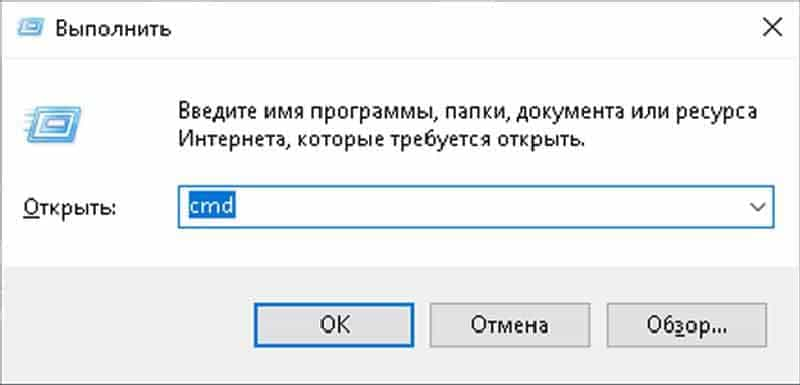
- Введите команду ipconfig в окне командной строки и нажмите Enter на клавиатуре.
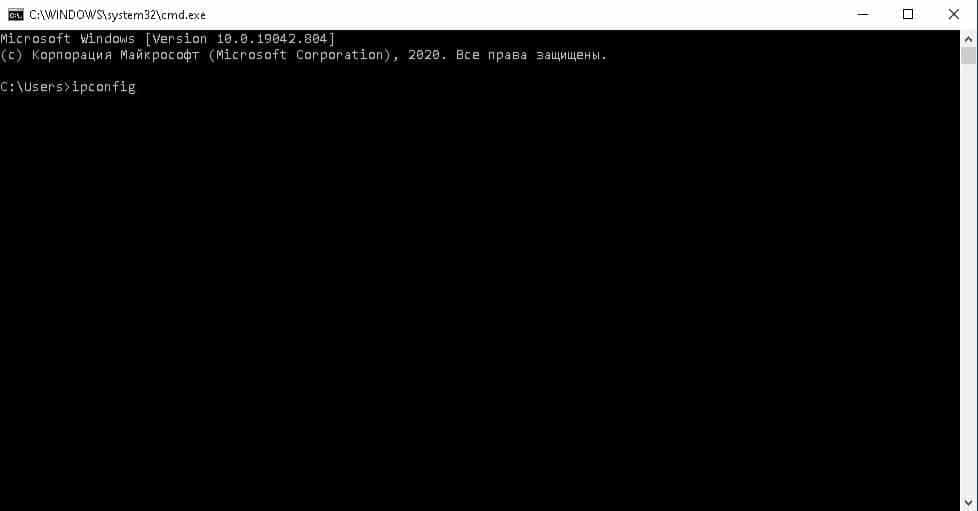
- Найдите IP-адрес своего шлюза в списке рядом с шлюзом по умолчанию.
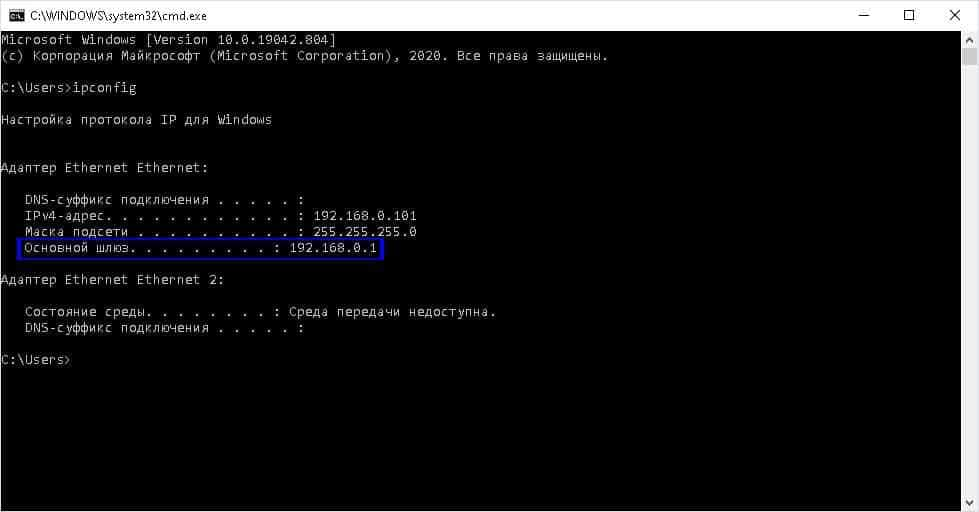
Через рабочий стол в Windows 10
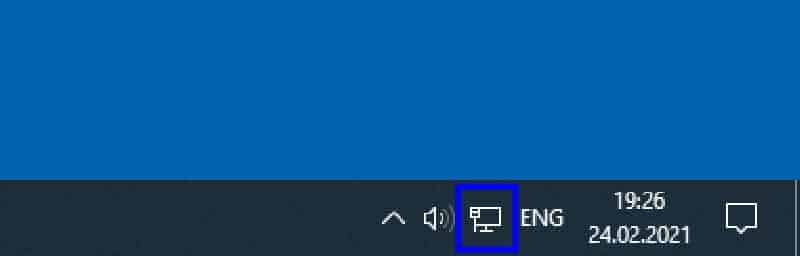

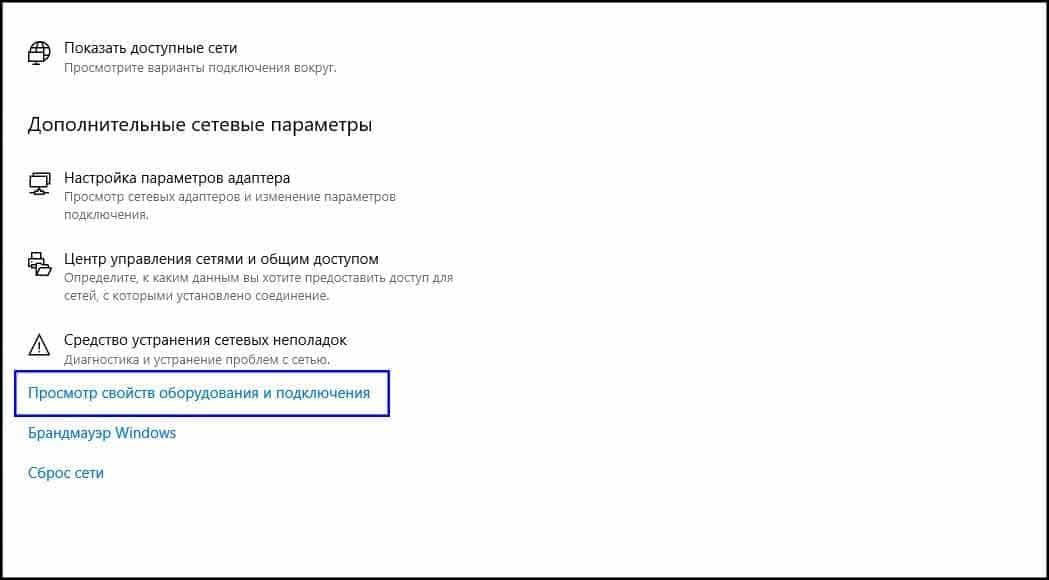
- Найдите в списке IP-адрес своего шлюза по умолчанию.
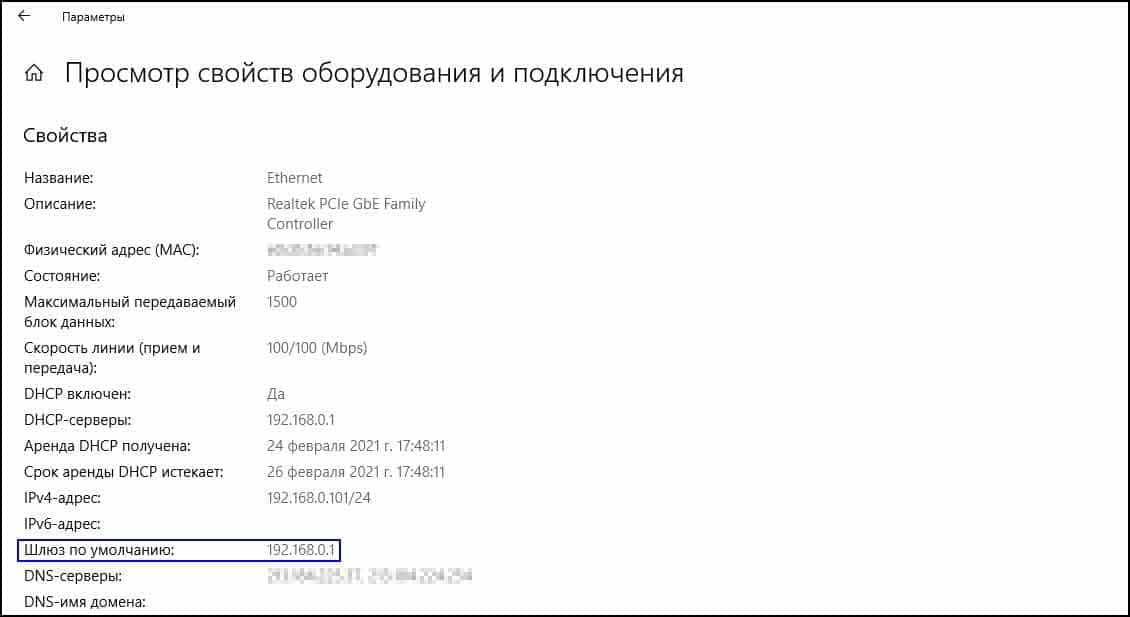
Как найти IP-адрес шлюза по умолчанию в Mac OS X?
Использование системных настроек
Использование терминала
- Щелкните значок Spotlight (в правом верхнем углу экрана).
- Введите Терминал и нажмите Enter, когда он появится.
- Введите следующую команду netstat -nr | grep default в приложении Терминал.
- Найдите IP-адрес своего шлюза в списке рядом с полем По умолчанию.
Как найти IP-адрес шлюза по умолчанию на Android?
- Коснитесь Настройки.
- Коснитесь Wi-Fi.
- Нажмите и удерживайте свое сетевое подключение.
- Коснитесь Изменить сеть.
- Коснитесь Дополнительные параметры.
- Измените настройки IPv4 на Статический.
- Найдите IP-адрес вашего шлюза в списке рядом с шлюзом.
Примечание. Действия по поиску IP-адреса вашего шлюза на Android зависят от версии, которую вы используете в настоящее время.

Что такое основной шлюз или Default gateway?
Основной шлюз - это сетевое устройство или специальная операционная система, в задачи которого входит передача сетевого трафика из одной локальной сети в другую, данный процесс называется маршрутизация. Шлюз по умолчанию позволяет устройствам из одной сети взаимодействовать с устройствами в другой сети. Проще всего понять весь процесс на практике.
- Предположим, что у вас в организации есть два сегмента, один серверный, а другой пользовательский. С точки зрения зрения безопасности сетевые инженеры их разделяю друг от друга, чтобы оба сегмента были автономны и независимы. И вот, чтобы пользователь мог получить доступ к серверу, он должен обратиться к своему шлюзу, у которого есть маршрут до серверного сегмента, благодаря этому клиент получает доступ, Default gateway в данном случае выступает как посредник.
- Более простой способ понять шлюз по умолчанию - подумать о нем как, о промежуточном устройстве между локальной сетью и Интернетом. Это необходимо для передачи внутренних данных в Интернет, а затем обратно. У каждого из вас дома есть провайдерский интернет. Ваш компьютер для других пользователей интернета не доступен, так как он находится в вашей локальной, внутренней сети или же сети провайдера, и скрыт Firewall-ом и маршрутизаторами, но это вам не мешает получать доступ в интернет, так как все эти задачи вы перекладываете на ваш основной шлюз в системе.
Выглядит, этот процесс вот так. Предположим, что мой компьютер находится в Москве, и мне нужно получить доступ к серверу из Волгограда. Мой компьютер не знает, как туда попасть, у него нет маршрута, но есть основной шлюз в системе. Компьютер делает у него запрос, как попасть на сервер в Волгограде. Основной шлюз смотрит свою таблицу маршрутов и идет на свой основной шлюз или статический маршрут и так до пункта назначения.

Как найти ваш IP-адрес шлюза по умолчанию в Windows
Способов узнать адрес основного шлюза в Windows очень много. Вы можете использовать, как встроенные методы, так и специальные утилиты.
Универсальный метод для Windows платформ
- Самый простой и быстрый метод определения шлюза по умолчанию, можно считать просмотр свойств сетевого интерфейса из "Центра управления сетями и общим доступом". Для того, чтобы открыть данное меню. Нажмите одновременно клавишу WIN и R. В окне выполнить, введите ncpa.cpl и нажмите Enter.

В итоге у вас откроется окно "Панель управления\Сеть и Интернет\Сетевые подключения" со списком ваших сетевых интерфейсов.

Так же добраться до этих списков вы можете и через значок сети в правом углу. Данный метод, подойдет для Windows 7 и Windows 8.1. Кликаем по нему правой кнопкой мыши и выбираем из контекстного меню "Центр управления сетями и общим доступом"

Нажимаем пункт "Изменение параметров адаптера", после чего у вас появятся все ваши сетевые интерфейсы.

Теперь выбрав любой из них, щелкните по нему правым кликом мыши и выберите пункт "Состояние".

В окне состояния нажмите кнопку "Сведения", чтобы посмотреть подробные настройки. Найдите пункт "Шлюз по умолчанию". На против него будет показан IP-адрес вашего Default gateway. В моем случае, это 192.168.31.254.

Как узнать ip адрес основного шлюза в Windows 10
Так как компания Microsoft всеми правдами и неправдами пытается избавится от панели управления и всех входящих в нее средств, в пользу нового универсального интерфейса, то в Windows 10, есть свой метод получения информации, об адресе основного шлюза. Называется данная настройка "Параметры сети и Интернет", попасть в нее вы можете, по прежнему из контекстного меню значка сети.

Либо нажав одновременно клавиши WIN и I, тем самым вызвав "Параметры Windows". Находите там пункт "Сеть и Интернет (Wi-Fi, режим в самолете, VPN)"

В пункте "Состояние" находим настройку "Просмотр свойств сети"

Откроется новое окно, где вы увидите огромное количество сетевых данных, в том числе и ip адрес основного шлюза. Я выделил его красной чертой.

Как узнать ip адрес основного шлюза через командную строку
Любой системный администратор просто обязан знать утилиту командной строки IPCONFIG. Благодаря ей вы можете за пару секунд получить все данные по шлюзу по умолчанию в Windows, любой версии. Откройте командную строку cmd и введите.
В итоге вы получите вот такую информацию:
Согласитесь, что данный метод определения шлюза, куда быстрее.

Если хотите вывести информацию только по адресам Default gateway, то введите команду:

Как определить ip адрес основного шлюза через PowerShell
Логично предположить, что Windows PowerShell так же все умеет. Запускаем оснастку PowerShell и вводим команду:
В итоге вы получите адреса шлюз на всех ваших сетевых интерфейсах.

Как узнать основной шлюз через реестр
Данный метод больше для понимания системных администраторов, в какой ветке реестра лежат настройки с сетевыми интерфейсами. Откройте редактор реестра и перейдите в ветку:
HKLM/System/CurrentControlSet/Services/Tcpip/Parameters/Interfaces/У вас тут будет GUID имена ваших сетевых интерфейсов, вам необходимо найти свой. В нужном интерфейсе будет ключ реестра "DhcpDefaultGateway"

Или если у вас статический IP-адрес, то ключ будет назваться Default gateway.

Увидеть ip адрес основного шлюза сторонними утилитами
Помимо встроенных методов, существует огромный пласт всевозможных сетевых утилит, я не буду подробно на них останавливаться, так как их огромнейшее количество, я лишь приведу тут несколько из них, которые сам иногда применяю на своей практике.
- Утилиты Piriform Speccy, от разработчиков Ccleaner. Утилита бесплатная и показывает кучу информации по оборудованию в системе, нас будет интересовать вкладка "Network". Тут будет выведена информация по вашим сетевым интерфейсам. Найдите нужный и обратите внимание на пункт Gateway Server, это и есть ip адрес вашего шлюза.

- Или через утилиту network Inrerfaces View Default gateway.

Поиск шлюза по умолчанию на Mac или Linux
На компьютере MacOS существует два способа найти шлюз по умолчанию: через графическую программу и через командную строку. Самый простой способ найти шлюз по умолчанию для Mac - через Системные настройки . Нажмите « Сеть»,

выберите используемое сетевое подключение, затем « Дополнительно» . Нажмите вкладку TCP/IP и найдите IP-адрес рядом с Маршрутизатором .

Другой способ найти шлюз по умолчанию для вашего Mac - использовать следующую команду netstat через терминал. Для этого зайдите в Finder > Applications (Программы) > Utilities (Утилиты) и запустите программу Terminal (Терминал).

Или же командой Ifconfig.

IP адрес основного шлюза в Android
Чтобы найти в Android информацию про основной шлюз, то вы должны иметь активное подключение к Wi-Fi сети. Далее открываете настройки телефона и переходите в пункт "Wi-Fi"

Переходим в настройки Wi-Fi подключения.

И находим пункт "Шлюз", это и есть нужный нам адрес.

Получение IP-адреса основного шлюза в iOS Iphone
- Откройте приложение «Настройки» в iOS и перейдите в раздел «Wi-Fi»
- Найдите название сети Wi-Fi, которая в данный момент подключена, и нажмите (i) синюю информационную кнопку рядом с именем
- Найдите в разделе «IP-адрес» значение «Маршрутизатор» - рядом с ним указан IP-адрес этого маршрутизатора или шлюза.

Может ли быть два основных шлюза
В системах может быть несколько сетевых интерфейсов, со своими шлюзами. Это означает, что какой-то из них должен стать основным. Напоминаю, что основной шлюз, это тот по которому идет весь сетевой трафик по умолчанию. В системах с несколькими шлюзами, основной определяется посредством таблицы маршрутизации и такого параметра, как метрика сети. Чем она меньше, тем приоритетнее он, если конечно же нет явного статического маршрута который будет иметь выше приоритет. Про метрики и таблицу маршрутизации читайте по ссылке выше.
Читайте также:



